在日常数据整理中,我们常常会遇到这样的情况:名单、产品名称或备注中带有括号说明,例如“张三(财务部)”“苹果(红富士)”。如果要把括号中的信息单独提取出来,很多人第一反应是“复制+粘贴”,但这在大量数据处理中显然行不通。其实,在 WPS表格或Excel中,只需一个简单的函数组合,就能一键提取括号里的内容,快速又精准。
一、思路解析:用函数定位并提取括号内容
在WPS中,我们可以借助 FIND函数 和 MID函数 来完成提取。
基本逻辑是:
1、用 FIND 函数找到左括号和右括号的位置;
2、用 MID 函数截取这两者之间的内容。
二、公式示例与步骤
假设A列存放原始数据,例如:
在B2单元格中输入以下公式:
公式解析如下:
-
FIND("(",A2) → 找出左括号的位置;
-
FIND(")",A2) → 找出右括号的位置;
-
MID(A2, 起始, 长度) → 从文本中提取指定长度的字符;
-
最终结果即为括号内的内容,例如“已停售”。
如果你的数据是英文括号“( )”,只需把公式中的中文括号改为英文括号即可。批量操作时,将公式下拉应用即可完成整列提取。
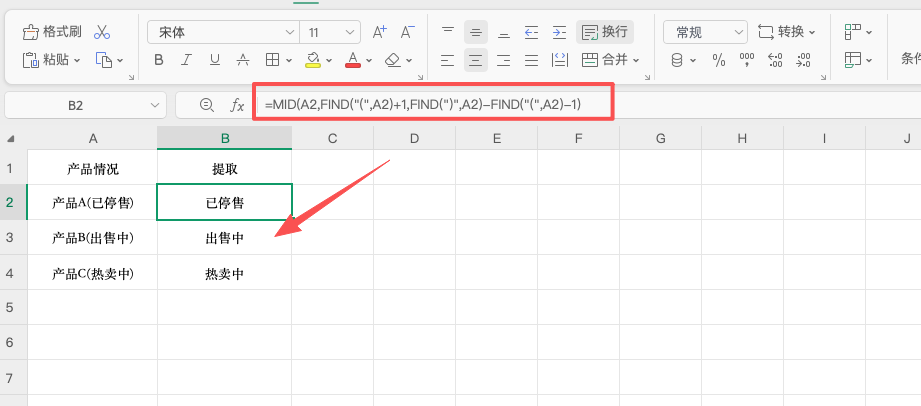
三、进阶技巧:兼容多种括号与复杂文本
如果你的表格中既有中文括号又有英文括号,可以使用更稳健的公式:
该公式可自动判断并提取中英文括号内容,防止报错。
四、总结与延伸应用
掌握 Excel提取括号中的内容 这一技巧,不仅能提升数据清洗效率,还能应用于多种场景:
-
提取产品型号、地区代码;
-
拆分备注信息;
-
从复杂字符串中抽取标签或分类。
excel表格中的 MID函数与FIND函数 组合,是文本处理的高效利器。学会这一个技巧,你的表格操作效率将提升数倍,让数据整理变得轻松又智能!









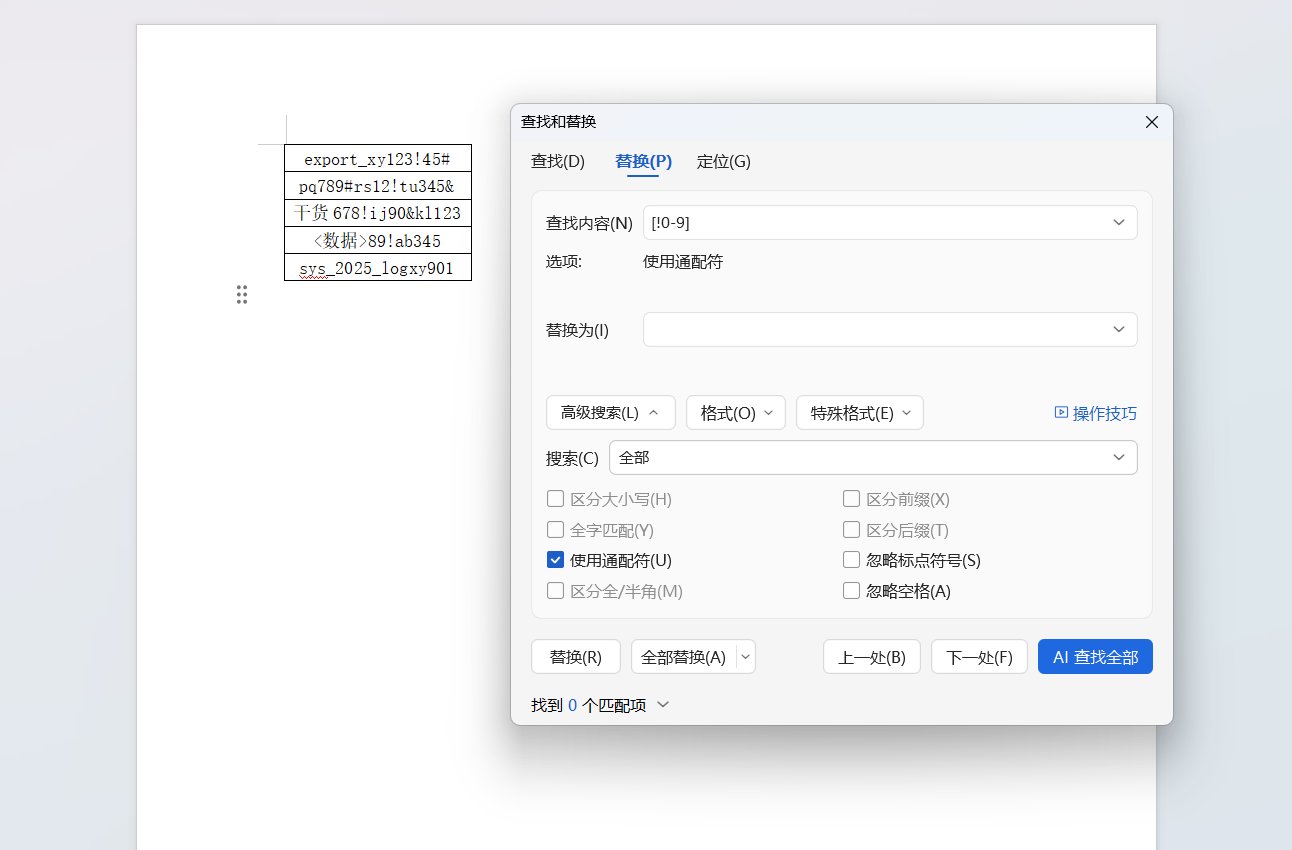


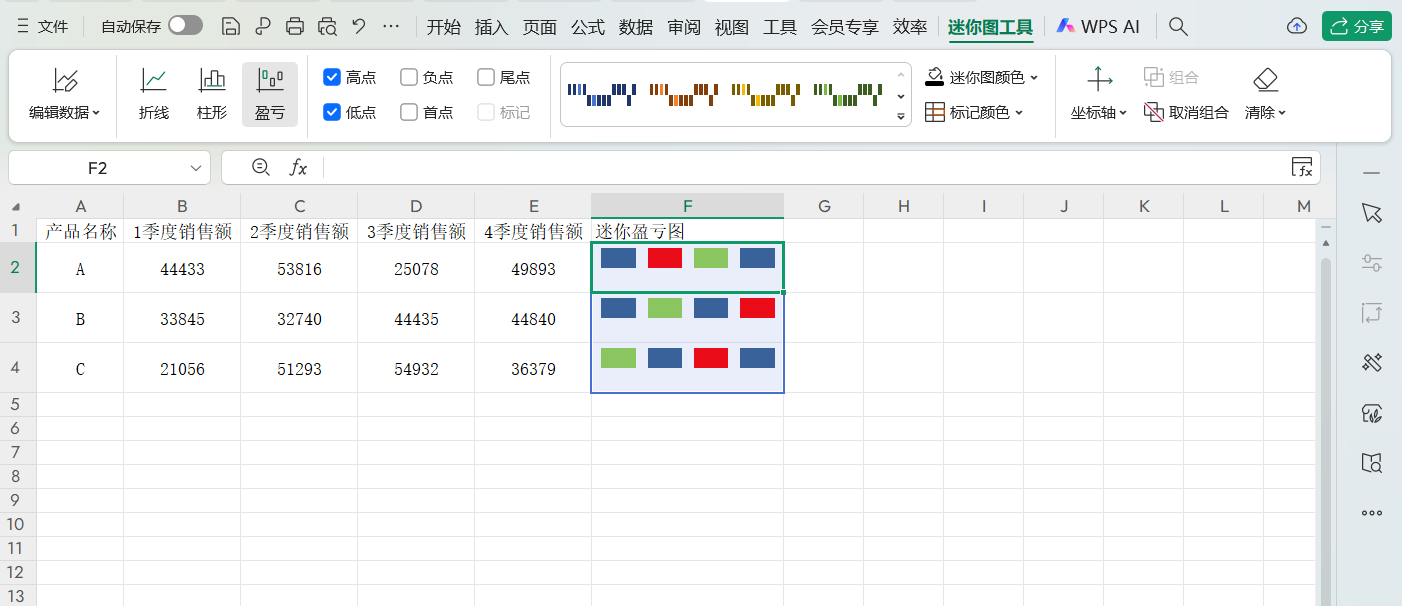
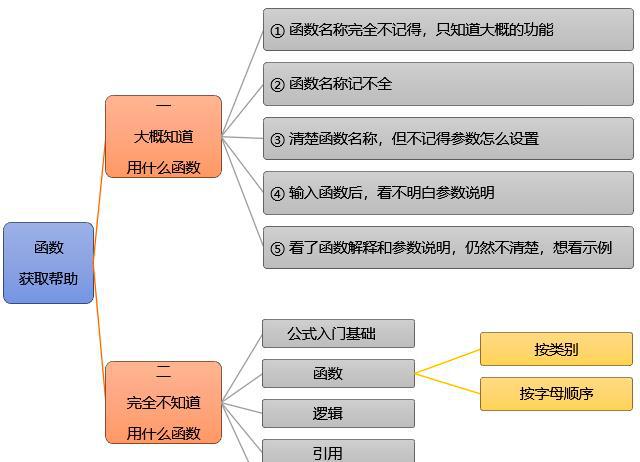

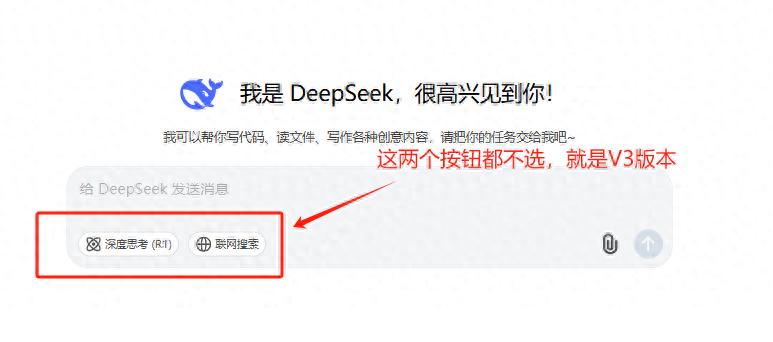
评论 (0)